FONを導入してみた。
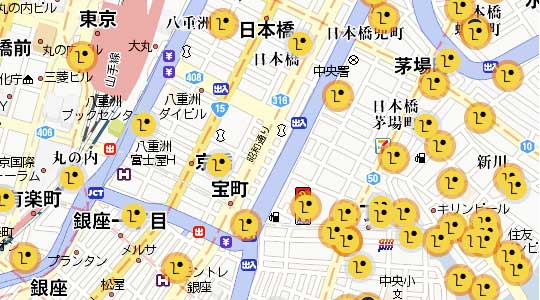
FONで始めるどこでもインターネット環境。
だいぶ前から気になっていたFONを導入してみた。FONは面白いビジネスモデルを持った無線LANサービスのことで、FONユーザー(Foneroって言うみたいです。)になり、専用のFONルーターを購入(お金がかかるのはココだけ!)設置し、自分のFONルータを開放(共有)すると、世界中の他のFONユーザーが設置している無線LANポイントを無料で利用出来るというもの。つまり、FONユーザーの数が多ければ多い程、無線LANのカバーエリアが充実してくるわけです。
また、毎月の利用料は一切かからない点や、グローバルに展開しているので、日本に限らず世界中のFONスポットを利用出来るという点もかなり魅力的です。まぁ、外出中にインターネットに繋ぐという機会は正直あまり無いのですが、iPod touchを始めとする無線LAN対応の端末も増えてきていることなので、この機会に試してみることにしました。
ユーザー登録をする前にFONマップと環境をチェック!
ということで、FONを始める前にFON MAPで外出時やに自分がよく行くエリアや会社周辺のアクセスポイントの有無を調べてみることをお勧めします。「Simple FON Maps - 近くの FON AP を探そう!」が表示が軽くとても便利です。よく行く場所にFONのアクセスポイントが無いと、無線LANを利用出来ず寂しい思いをしますので、お気に入りのカフェやスポットにFONスポットがあるか無いかなどを事前に調べておくといいですね。
また、重要なことですが、現在利用しているプロバイダさんがFONの使用を許可しているかどうかもチェックしておくことを忘れずに。ちなみに無線LAN(WiFi)が使えるパソコン、iPod Touchなどを持っていないと意味ないです。笑
まずはオンラインでユーザー登録!
- まずはFON公式サイトにアクセス!
- 右上の登録ボタンを押し、必要事項を記入。登録の際のニックネームはfonスポットに表示される名前になるので、プライベートを特定出来るような名前にしないほうがいいです。
- 無事登録が終わると、FONのプライベートページが表示され、ニックネームと現在の状態を表す「Alien」が表示されます。
FONルーターを購入する。

FON La Fonera (ラ・フォネラ)
複数のポートを備えたブロードバンドルーターを使用している方向き

FON La Fonera+ (ラ・フォネラ・プラス)
PCとプロバイダ支給のモデム、ルータを1:1で繋げている方向き
オンライン登録だけを終えた時点ではまだFONのアクセスポイントを利用することは出来ません。登録が終わったら次は専用のFONルーター、FON La Fonera+ (ラ・フォネラ・プラス)かFON La Fonera (ラ・フォネラ)を購入(&設置)します。自宅にある無線ルーターとは異なりますので、必ずこの専用ルーターが必要となります。購入はFONオンラインショップ、Amazonなどで簡単に購入することが出来ます。
ルーターは2種類ありますが、大きな違いはLANケーブルのポートの数(2個or1個)。現在インターネットを見ているパソコンとプロバイダから支給されているモデム(あるいはルーター)を直接繋げているような人は、2個口あるFON La Fonera+ (ラ・フォネラ・プラス)を購入し、モデムとパソコンの間に設置する形がいいと思います。
また、ブロードバンドルーター等を所有し、複数のLANポートがあり、且つ、ポートに余りがあるような場合は、安価なFON La Fonera (ラ・フォネラ)を購入されるのが良いかと思います。
さらに、両機種共に、電波飛距離を通常の約5倍に拡大するラ・フォネラ専用の指向性アンテナFON La Fontenna (ラ・フォンテナ)が用意されていますので、普段の受信状況があまり良く無い場合は検討されてみても良いかもしれません。ちなみに、一軒家で二階にFONルーターを設置、よく使用するのは一階というようなレベルであれば必要は無いのでは、と思います。(家の広さや、壁の厚みなどによって変化するとは思いますが。)
FONルーターの接続、セッティング。
無事FONルータを購入したら、次はセッティング。実はFONルータは皆で使用するパブリックアクセスポイント(FON_AP)とパスワードで保護された自分専用(MyPlace)の2種類の電波を出しています。自宅で自分が使う時はセキュリティで保護された安全なMyPlaceを使用し、外出先では皆で使うFON_APを使用するわけです。なるほど〜〜〜。その為、セッティングでは上記の二つの電波の設定をします。まずは、FON_AP(パブリック)から。
- FONルーターを購入したら、早速設置します。
- 接続はLANケーブルでつなぐだけ。スイッチを入れます。
- パソコン、iPod touch等の無線LANの機能をオンにします。
- ネットワークに「FON_AP」と表示されたらそれを選ぶ。
- ブラウザを立ち上げると自動的にFONのサイトが立ち上がります。
- そこで、先に登録しておいたユーザーIDでログインします。
- 画面に従い、ユーザー登録と同じような形で再度細かい情報を登録していきます。また、アクセスポイントの場所(位置情報)も登録します。「公共のFONポイントですか?」というチェック項目は個人の方でしたら外しておいてかまいません。
- 以上で終了です。
続いて「MyPlace」の設定です。
- パソコン、iPod touch等の無線LANの機能をオンにします。
- ネットワークに「MyPlace」と表示されたらそれを選ぶ。
- パスワードを聞かれるので、FONルータの底部にある「S/N」ナンバーを入力。
- 無事にログイン出来たら完了。パスワードは保存しておけば、次からは入力を省略できます。
- ログイン後に表示されるプライベートページでは「Alien」から「Linus」に変わっていることが確認出来ます。
- 以上で全て終了!お疲れさまでした。
MyPlaceのパスワードは絶対に誰にも教えないようにしてください。
外出先でFONを使ってみる。
無事に接続できたら全て完了です。思う存分FONライフを満喫してください。外出先でFONスポットの電波の届いているところで、無線LANのネットワークをチェックすると「FON_AP」が表示されているはずです。(*FON_APという名前じゃない可能性もありますが、FON_〜と表示されるようです。)「FON_AP」が表示されていたら選択します。ブラウザを立ち上げると、FONのサイトが表示され、IDとパスワードを聞かれるので入力します。ログインできたらあとは普通にネットが見れます。う〜ん、便利。ネット接続を切りたい時はちょっと面倒ですが、FONサイトからログアウトしておくと、次のポイントに移動した時にすぐに接続出来るようです。
iPod Touchでも同じように使えるようです。
既にiPod Touchを持っている人にはFONは試してみる価値はあるかもしれません。iPhoneのように街中でネットに繋げたり出来るのはかなり便利ですよね〜。ただ毎回ログインする手間だけはかかっちゃうのが辛いところですが。自分もiPod Touch欲しくなってきました。。。笑
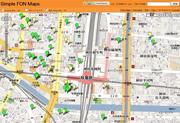
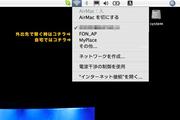
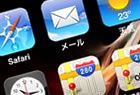







moringo /2008年2月 9日 16:27/返信
この記事を読んで早速FON導入しました!
いいサービスですね。もっと広まってほしいです!
Riko /2008年2月11日 21:00/返信
moringoさん
こんばんは。コメント有り難うございます。
早速、FONを導入されたんですね。同じフォネロとして嬉しい限りです。僕も導入してまだ日が浅いのですが、都内でもまだまだ思うように繋がらないエリアが多いので、これからもっと増えていくと嬉しいですね。
Borinquen /2008年3月 2日 11:00/返信
Rikoさん
ご無沙汰しています。
先週から本社勤務となりやっと落ち着いた生活に戻りました。で、久し振りにBLOG見させていただき、うんこれだぁ!と思い、早速Fonをオーダーしました。これでtouchを持っていてもWiFiな世界と無縁でしたが、これから楽しめます。
Riko /2008年3月 3日 12:12/返信
Borinquenさん
こちらこそ、ご無沙汰しております。
本社勤務へのチェンジ、お疲れさまです。
落ち着いて仕事ができるとのこと、良かったです。
Borinquenさんのことですから、てっきりこのFONあたりは
導入されているかと思いました。笑
街中での接続はiPod touchだとスマートでしょうね〜。
(僕はPowerBookですので、もっぱらカフェ内専用。)
上手く接続出来たらまたブログにでもアップして下さいね。
覗きにいきます。笑
ではでは〜。